반응형

엑셀 row 함수 사용법/예제-자동으로 순서 입력 함수
보통 아래와 표와 같이 셀에 1 2 입력하고 드래그하여 순서를 넣으실껍니다. 저도 이 함수를 알기전까지는 그랬습니다.
숫서를 수기로 넣으면 중간에 숫자가 변경되거나 삭제되면 중간에 순서도 바뀝니다.
하지만 row함수를 넣게되면 변경되거나 삭제되어도 항상 변함이 없습니다.
▼ 수기로 숫자를 넣어 드래그로 입력하였습니다.
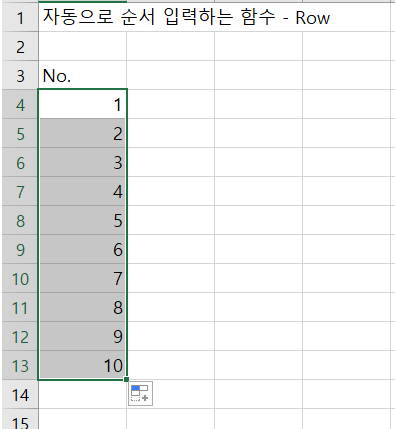
▼ row 함수를 넣어 숫자를 자동으로 입력하였습니다.
=row()-3 : 이 뜻은 4번째부터 시작되기 때문에 3번째를 제외하여 1번으로 만든다는 뜻입니다.
만약 숫자가 2번 행부터 시작된다면 =row()-1 로 넣으면 생성됩니다.

▼ 6번행을 삭제해보겠습니다.

▼ 7번행이 올라오면서 번호는 그대로 입니다. 전체 숫자가 10에서 9로 줄어든것을 볼 수 있습니다.

|
오늘의 한줄 포인트! row 함수는 자동으로 순서 입력 함수이며, 2번째행에 =row()-1 입력합니다. |
반응형
'OA 정복 > 엑셀 모든것 tip' 카테고리의 다른 글
| PDF 엑셀 변환 하는 방법 (PPT, JPG, 워드 - PDF 변환) (0) | 2020.04.01 |
|---|---|
| 엑셀 concatenate 함수 - 텍스트 합치기 (0) | 2020.03.31 |
| 엑셀 텍스트 나누기 예제 - 문자열 규칙적으로 불규칙적으로 나누기 (0) | 2020.03.31 |
| 엑셀 left, mid, right 함수 예제 - 몇번째 문자열 가져오고 싶을때 (0) | 2020.03.30 |
| 엑셀 if 함수 기본개념, and or 포함 중첩 사용법/예제 (0) | 2020.03.25 |
| 엑셀 음수 색 표시 방법 셀서식 사용자지정 (0) | 2020.03.24 |
| 엑셀 결재란 및 표 카메라기능 사용법 (0) | 2020.03.23 |
| 엑셀 필터와 고급필터 설정 방법 - 필터에서 조건 추출하기 (0) | 2020.03.21 |




댓글